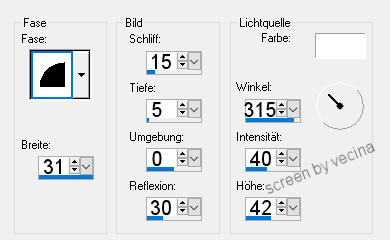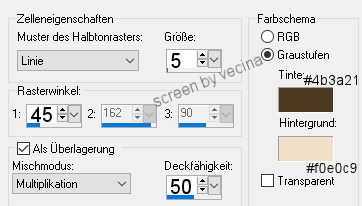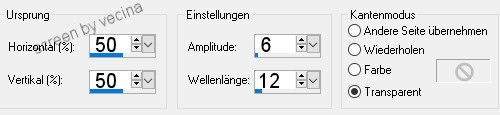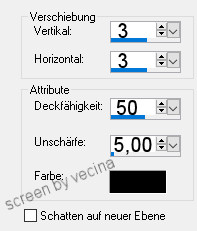FancyFrame
Autor Vecina

Du brauchst nur ein schönes Bild,
(meins ist 350x280px, ergibt im Endeffekt 604x534px).
Speichere es in der Zwischenablage über:
Bearbeiten - Kopieren.
Bei den Materialien stelle im Vordergrund die Farbe #f0e0c9 ein
und im Hintergrund die Farbe #4b3a21.
Natürlich kannst du auch entsprechende Farben aus deinem Bild wählen.
1.
Lege eine Aussparung auf dein Bild, z.B.:
Auswahl - Alles auswählen, Auswahl - Frei,
Effekte - 3D-Effekte - Aussparung lt. Screen,

Auswahl - Aufheben.
2.
Bild - Rand hinzufügen - immer symmetrisch:
1px dunkle Farbe,
10px weiß,
mit Zauberstab (siehe Einstellung) markieren,

Bearbeiten - In eine Auswahl einfügen,
Anpassen - Bildschärfe verringern -
Gaußscher Weichzeichner - Radius 20,
Effekte - 3D-Effekte - Innenfase lt. Screen,
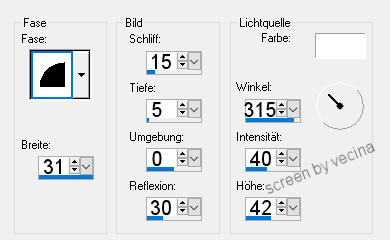
Auswahl aufheben,
Rand 15px helle Farbe.
3.
Bild - Rand 25px weiß, mit Zauberstab markieren,
Bearbeiten - In eine Auswahl einfügen,
Anpassen - Bildschärfe verringern -
Gaußscher Weichzeichner - Radius 20,
Auswahl aufheben,
15px helle Farbe.
Bild - Rand 35px weiß, mit Zauberstab markieren,
Bearbeiten - In eine Auswahl einfügen,
Anpassen - Bildschärfe verringern -
Gaußscher Weichzeichner - Radius 20,
Auswahl aufheben,
Rand 15px helle Farbe.
Bild - Rand 10px weiß,
Bearbeiten - In eine Auswahl einfügen,
Anpassen - Bildschärfe verringern -
Gaußscher Weichzeichner - Radius 20,
Effekte - 3D-Effekte - Innenfase wie vorher,
Auswahl aufheben,
1px dunkle Farbe.
4.
Da der Ablauf etwas anders ist als sonst, hier mal ein Ausschnitt,
wie das bisherige Ergebnis aussehen sollte:

Anmerkung: Diese Machart hat den Vorteil,
dass man die hellen Rahmenteile nicht einzeln abarbeiten muss,
zusammenhängend verarbeitet ergibt es genau den gleichen Effekt.
(Alternativ kannst du auch, je nach Geschmack, nur 2 helle Rahmenteile anlegen.)
Markiere die drei hellen Rahmenteile mit dem Zauberstab,
Auswahl - In Ebene umwandeln!!!
Effekte - Kunsteffekte - Halbtonraster lt. Screen,
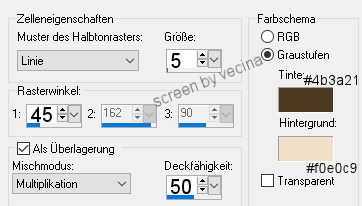
wiederhole Effekte - Kunsteffekte - Halbtonraster, aber
diesmal Rasterwinkel auf 135 ändern.
Effekte - 3D-Effekte - Innenfase wie vorher,
Auswahl - Aufheben.
5.
Effekte - Verzerrungseffekte - Konzentrische Wellen lt. Screen,
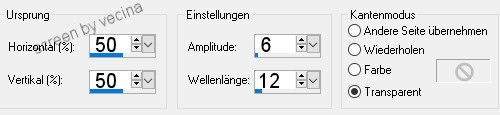
Anpassen - Schärfe - Scharfzeichnen,
Effekte - 3D-Effekte - Schlagschatten lt. Screen,
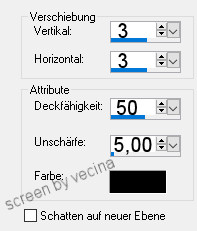
Schlagschatten mit -3 bei Vertikal & Horizontal wiederholen,
Ebenen - Zusammenfassen - Sichtbare zusammenfassen.
Auswahl - Alles auswählen,
Auswahl - Ändern - Verkleinern um 46px,
Effekte - 3D-Effekte - Schlagschatten wie vorher,
bei Vertikal & Horizontal einmal mit 3 und einmal mit -3.
Auswahl - Ändern - Verkleinern um 44px,
Effekte - 3D-Effekte - Schlagschatten wie vorher,
bei Vertikal & Horizontal einmal mit 3 und einmal mit -3,
Auswahl - Aufheben.
Bildvermerke setzen und speichern im jpg-Format.

Ich hoffe, es hat dir Spaß gemacht.
~ Zu Tutorials ohne Fremdfilter ~
------------------------------